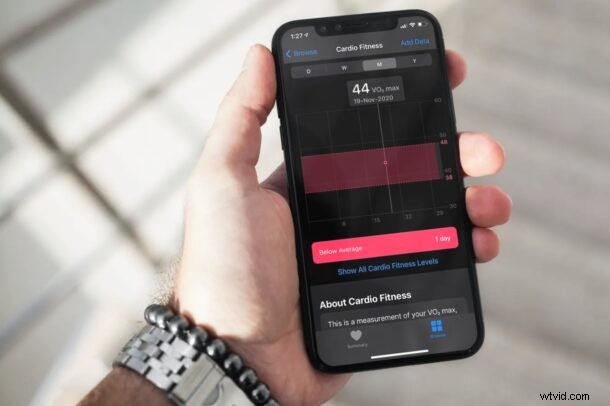
Heb je ooit je cardiofitness willen meten en je uithoudingsvermogen willen bepalen tijdens trainingen en joggen? In dat geval staat u een traktatie te wachten, aangezien Apple gebruikers nu in staat stelt hun cardiofitness-niveaus eenvoudig rechtstreeks op hun iPhone te controleren, op voorwaarde dat ze ook een Apple Watch gebruiken.
Met de recente software-updates voor iOS 14.3 en watchOS 7.2 heeft Apple een nieuwe Health-app-functie uitgebracht die cardiofitness-niveaus laat zien met behulp van je Apple Watch. Dit wordt mogelijk gemaakt door de VO2 max te meten, die wordt beschouwd als de meest geldige maatstaf voor cardiovasculaire fitheid. Voor degenen die het niet weten:VO2 max is de maximale hoeveelheid zuurstof die je lichaam verbruikt tijdens een training. Dit is iets dat kan worden verbeterd door fysieke activiteit.
Ben je enthousiast om je uithoudingsvermogen te controleren? Lees verder om te leren hoe u cardiofitnessniveaus kunt instellen en bekijken op uw iPhone en Apple Watch.
Cardio-fitnessniveaus instellen op iPhone en Apple Watch
Voordat u doorgaat met de volgende procedure, moet u ervoor zorgen dat uw iPhone iOS 14.3 of hoger gebruikt en dat de gekoppelde Apple Watch is bijgewerkt naar watchOS 7.2 of nieuwer. Als u klaar bent, gaat u verder met de onderstaande stappen.
- Start de Gezondheid-app op je iPhone.

- Hiermee zou je naar het gedeelte Samenvatting van de app moeten gaan. Scrol hier helemaal naar beneden en tik op 'Instellen' voor cardiofitness-niveaus.
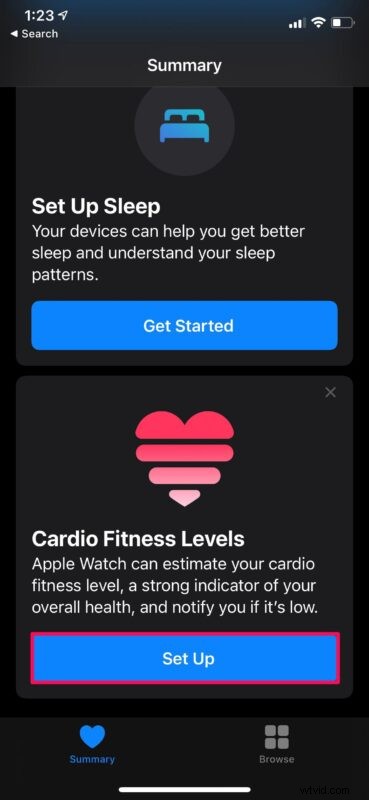
- Nu wordt u geïnformeerd dat uw locatie zal worden gebruikt om te controleren of de functie beschikbaar is in uw regio. Tik op "Volgende".
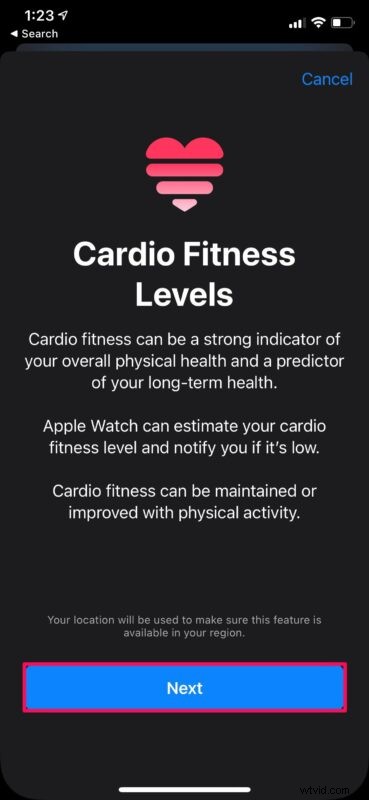
- In deze stap moet je je persoonlijke gegevens invoeren, zoals je geslacht, geboortedatum, gewicht en lengte. Als u bepaalde medicijnen gebruikt die worden genoemd, moet u die vakjes ook aanvinken. Als je klaar bent, tik je op "Volgende".
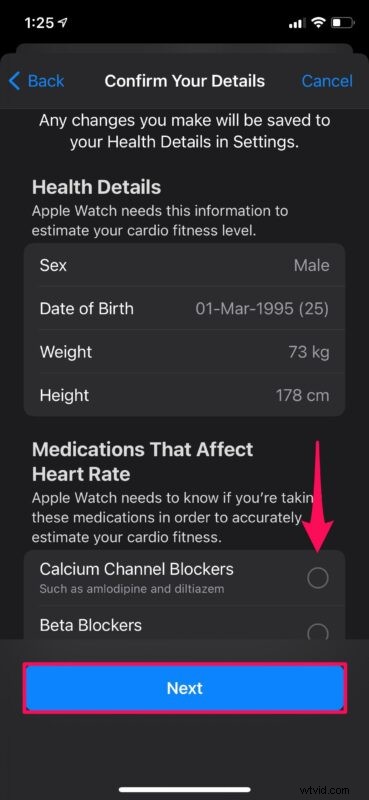
- Je krijgt een korte beschrijving over cardiofitness. Tik op 'Volgende' als je klaar bent met lezen.
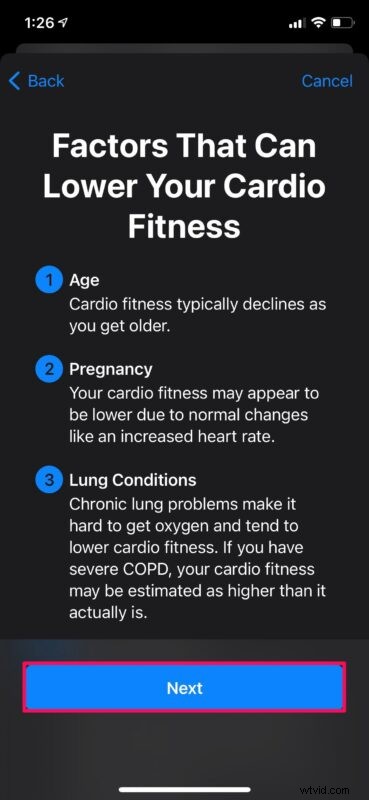
- Kies nu 'Meldingen inschakelen', zodat je een melding op je Apple Watch ontvangt als je cardiofitness-niveaus laag zijn.
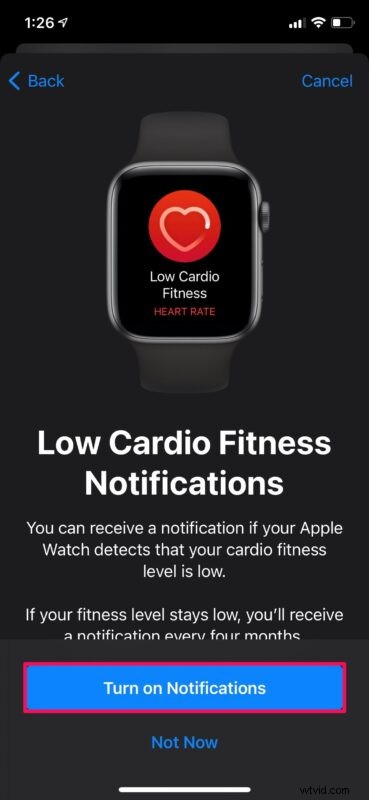
- Tik vervolgens op "Gereed" om het installatieproces te voltooien.
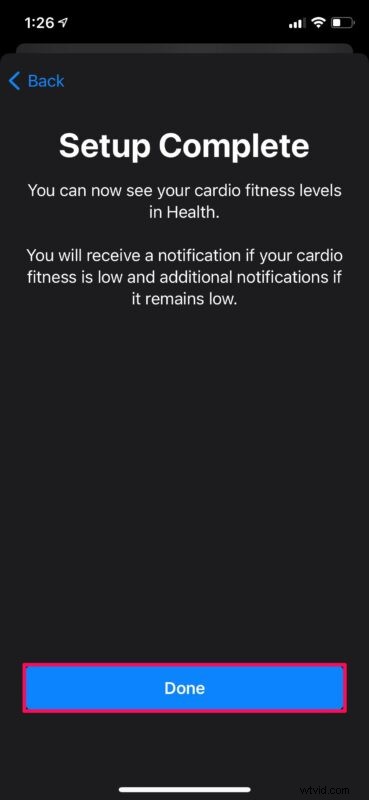
- Nu wordt uw huidige VO2 max-score op het scherm weergegeven en wordt u geïnformeerd of uw cardiofitnessniveau hoog, bovengemiddeld, ondergemiddeld of laag is.
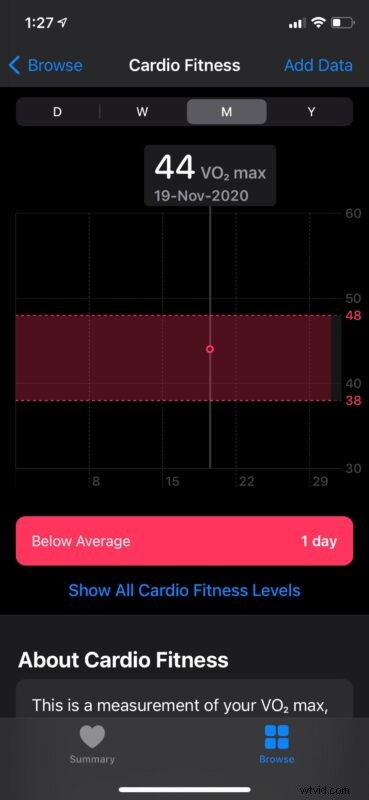
Daar ga je. Je hebt met succes cardiofitness-niveaus ingesteld op je iPhone voor je Apple Watch.
Dit zou niet mogelijk zijn zonder de sensoren die in de Apple Watch zijn verpakt. Vanaf nu kan je Apple Watch je cardiofitness inschatten door je hartslag te controleren terwijl je loopt of rent. Op basis van uw leeftijd en andere gegevens die u heeft verstrekt, zullen uw cardiofitnessniveaus hoog, bovengemiddeld, ondergemiddeld of laag worden.
Als je VO2 max-score onder het gemiddelde of laag is, voel je dan niet gedemotiveerd. Uw cardiofitnessniveaus kunnen zeker worden verbeterd door meer lichamelijke activiteit. Probeer dus elke dag te gaan joggen en controleer uw conditie over een maand om te zien of uw score is verbeterd. Als uw cardiofitness-niveaus gedurende een lange periode laag blijven, ontvangt u elke vier maanden een melding.
Soms worden uw fitnessniveaus niet meteen weergegeven nadat u deze functie hebt ingesteld. In dat geval moet u uw Apple Watch mogelijk minimaal 24 uur dragen, gevolgd door meerdere trainingen voordat de eerste schatting in de app wordt weergegeven. Je kunt je VO2 max-score op elk moment bekijken door naar Bladeren -> Hart -> Cardio Fitness te gaan in de Gezondheid-app.
We hopen dat je hebt kunnen leren hoe fysiek fit je bent in termen van cardiovasculaire activiteit. Welke VO2 max-score heb je gekregen als je het niet erg vindt dat we het vragen? Wat is uw mening over deze gezondheidsgerichte functie? Laat ons uw waardevolle meningen weten en deel uw ervaringen in de opmerkingen hieronder.
